Et ehkä pitänyt ajatuksesta rajoittaa Google-tiliäsi ja päätit tehdä tilauksen, mutta asiat eivät toimineet. Ehkä ajattelit tarvitsevasi lisätilaa ja ostit Google One -paketin ja sitten tajusit, että sinun ei pitäisi eri syistä. Hyvä uutinen on, että sen peruuttaminen on yhtä helppoa kuin sen hankkiminen. Jos muutat mieltäsi ja haluat saada sen uudelleen, voit tehdä sen.
Google One -tilaus: kuinka peruuttaa
Kun hankit Google One -tilauksen ensimmäisen kerran, saat kuukauden ilmaisen kokeilujakson. Jos peruutat ennen kokeilujakson päättymistä, saat mahdollisuuden nauttia palveluista ilman maksua. Mutta riippumatta siitä, unohdit peruuttaa tai tajusit, että se ei ollut sinua varten, olet iloinen, kun tiedät, että prosessi on helppo. Ennen kuin peruutat, muista, että jos jaat jonkun muun kanssa, et voi enää tehdä niin. Heillä on edelleen pääsy 15 Gt: iin, koska se on ilmaista, mutta ylimääräinen tila on poissa.
Sinulla ei myöskään ole pääsyä VPN, joka tulee tilauksen mukana, ja alat saada uudelleen viestin, että kuviesi varmuuskopiointi on lopetettu. Sitten tulee viesti, että et voi saada enää sähköposteja etkä voi tallentaa mitään Google Driveen. Jos peruutat tilauksen laskutuksen jälkeen, saat ylimääräiset kulut seuraavaan laskutusjaksoon asti. Mutta jos olet varma, että haluat tehdä tämän, on olemassa erilaisia laitteita, joilla voit peruuttaa Google One -tilauksesi
Peruuta Google One -tilaus iPadilla
Koska kaikilla ei ole samaa laitetta, voit peruuttaa Google One -tilauksesi iPadillasi seuraavasti. Avaa Google One -sovellus ja pyyhkäise pääsivulla alas ja napauta hallintapainike. Sen pitäisi olla lentokoneen tyypin tietojen alla.
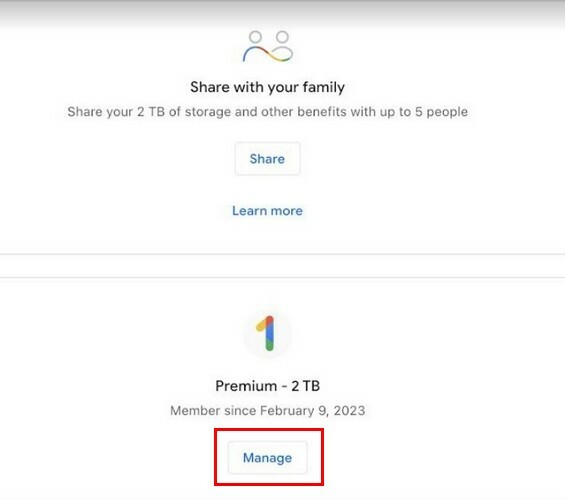
Peruuta jäsenyys näkyy punaisella. Google One -sovellus ei ole ainoa tapa peruuttaa, jos käytät iPadia. Voit myös avata haluamasi selaimen ja avata Google One -sivun. Kun se on auki, napauta/napsauta hammaspyörää, jolloin Peruuta jäsenyys -vaihtoehto tulee listan alareunaan.
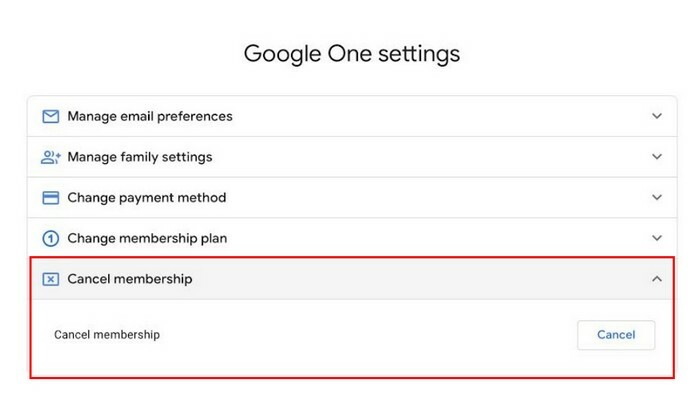
Kun valitset peruutuspainikkeen, Google näyttää sinulle viestin, joka varoittaa kaikesta, mitä menetät, jos jatkat. Jos muutat mieltäsi, voit aina valita peruutuspainikkeen. Jos noudatit ohjeita, mutta et löytänyt peruutuspainiketta, voit etsiä sen toisella tavalla. Avaa Asetukset-sovellus iPadissasi ja napauta Apple ID: täsi. Napauta tilausvaihtoehtoa, ja aktiiviset tilauksesi näkyvät yläreunassa. Valitse se ja jos Google One -tilaus on ainoa, Peruuta-vaihtoehto näkyy punaisena alareunassa. Muista, että jos sinulla on edelleen ilmainen kokeilujakso, sinun on peruutettava päivä ennen kokeilujakson päättymistä. Silloin muistutukset ovat hyödyllisiä.
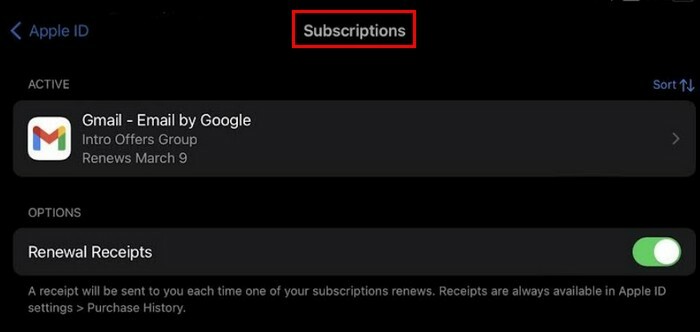
Kuinka peruuttaa Google One -tilauksesi Androidilla
Google One -tilauksen peruuttaminen Android-laitteella on myös helppo tehtävä. Kun olet avannut Google One -sovelluksen, napauta kolmirivinen valikko ja mene kohtaan asetukset. Pyyhkäise alas, kunnes kohtaat Peruuta tilausn vaihtoehto.
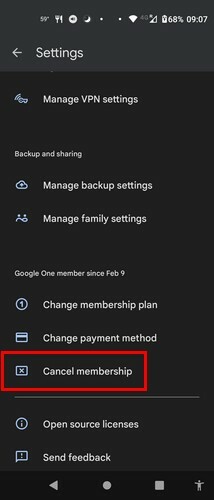
Lue lisää
Koska käsittelemme Google Onea, sinun kannattaa jatkaa lukemista muista asioista, joita voit tehdä ilman tiliä, kuten kuinka kirjoittaa nopeammin puhetekstiksi ja kuinka voit poistaa muiston Google Kuvista. Lisäksi, koska melkein kaikki ovat poistaneet jotain myöhemmin tarvitsemansa takaisin, sinun kannattaa tarkistaa kuinka voit palauttaa poistetut Google Kuvien kuvat. Valittavana on monia muita hyödyllisiä artikkeleita, ja jos etsit tiettyä aihetta, voit aina käyttää yläreunassa olevaa hakupalkkia.
Johtopäätös
Google One ei ehkä ollut etsimäsi, mutta sait ainakin käyttää sitä kuukauden ajan ilmaiseksi. Näin voit testata asioita itse. Kuten näet, Google One -tilauksen peruuttaminen oli helppoa, ja jos haluat takaisin, voit tehdä sen. Voit peruuttaa eri laitteilla, kuten Windows-tietokoneella, Android-laitteella ja iPadilla. Mikä tahansa laite on hyvä, koska voit myös mennä Google One -sivulle. Mikä sai sinut vakuuttuneeksi siitä, että tilaus ei ollut sinua varten? Jaa ajatuksesi alla olevissa kommenteissa, ja älä unohda jakaa artikkelia muiden kanssa sosiaalisessa mediassa.